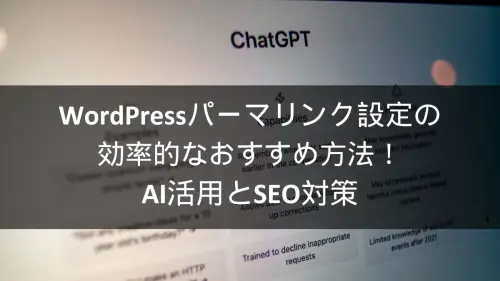タグ
Cubaseでトラックをコード解析する
広告とAI生成素材が当ページに含まれています。

 tetsu7017
tetsu7017筆者はCubaseを購入するまでは、オーディオ楽曲のコード解析はスマホアプリでやってました。
実はしばらくして、Cabaseではリファレンスのオーディオトラックを直接コード解析できること知り、
それを活用して作曲効率を大幅にあげました。
この投稿の対象者
- DAW初心者のかたやこれからDAWを購入されるかた
- Cubaseで指定の楽曲のコード解析をしたい方
この投稿を読むメリット
- Cubaseで指定の楽曲のコード解析ができます
実例はCubase Pro 13 (Windows)です。
Cubaseには、プラグインなしでオーディオトラックやMIDIトラックのコード解析ができる機能が実装されています。
Cubaseでのコード進行解析に加え、以下の方法でもコード進行の解析が可能です。
出先でスマホを使用してコード進行を解析したい方:スマートフォン向けのコード解析アプリ「Chord AI」を使用することで、外出先でも楽曲のコード進行を解析できます。 こちらの解析アプリ記事を参照してください。
PCでウェブサイトを利用してコード進行を解析したい方:ウェブサイト「Chordify」を活用することで、PC上で楽曲のコード進行を解析できます。 こちらのChordify記事を参照してください。
CubaseでオーディオトラックやMIDIトラックやインストゥルメントトラックをコード解析する方法
すごく簡単です。下記のように実施してください。
SPEP
コードトラックにトラックイベントをドロップ

オーディオトラックやMIDIトラックやインストゥルメントトラックをドラッグして、コードトラックにドロップします。
SPEP
自動解析でコードトラックにコード反映

ドロップした後、Cubaseはそのトラック内の音符を分析し、最も適切なコードを自動的に生成します。このプロセスでは、音符の組み合わせや配置が考慮されます。
注意点
結果の確認と編集
自動生成されたコードは必ずしも完璧ではないため、必要に応じて編集してください。特に、同じ音符の組み合わせでも異なる解釈が可能なため、最終的な調整が必要になることがあります。
クオンタイズ設定の確認
コード解析にはクオンタイズ設定も影響します。クオンタイズ値によって、新しいコードがどのように生成されるかが変わるため、自分のプロジェクトに合った設定を確認してください。
クオンタイズとは、MIDIデータやオーディオデータを指定したタイミング(グリッド)に自動的に揃える機能です。音楽制作ソフト(DAW)でよく使われ、特にリズムやタイミングを調整したいときに便利です。
【補足】コードトラックの活用方法
コードトラックは、楽曲のコード進行を視覚的に管理・編集するための強力なツールです。コード解析機能と組み合わせることで、以下のような活用が可能です。
- コード進行の視覚化: 解析されたコード情報をコードトラックに表示することで、楽曲全体のハーモニー構造を一目で把握できます。
- コードの編集と置き換え: コードトラック上でコードを直接編集・変更することで、リアルタイムに楽曲のハーモニーを調整できます。
- 他のトラックとの連携: コードトラックを他のMIDIトラックやオーディオトラックと連携させることで、コード進行に応じた自動伴奏やアレンジが可能になります。
これらの機能を活用することで、コード解析の結果をより効果的に楽曲制作に反映させることができます。
まとめ
Cubaseでお気に入りの楽曲をコード解析し参考にして、効率的に作曲しましょう。
リファレンス関連記事があります。
- オーディオファイル導入については、リファレンストラック導入記事を参照してください。
- テンポ解析については、Cubaseでのテンポ解析記事を参照してください。
次の記事も、きっとあなたのお役に立ちます。気になる方はこちらからチェック!
最後まで読んでいただきありがとうございました。
独学できる人とは
DTMを独学できる人と、難しい人の特徴を整理したチェックリストを作成しました。自分がどちらに近いかを判断する参考にしてください。
スクロールできます
| 独学できる人の特徴 | 独学が難しい人の特徴 |
|---|---|
| 自分で調べる習慣がある(検索力・英語資料も活用できる) コツコツ続ける粘り強さがある 小さなゴールを設定して達成感を積み上げられる 手を動かしてコードを書き、試行錯誤を楽しめる 分からないときに質問できる(SNSやコミュニティ利用) 学んだことを整理・アウトプットする習慣がある | エラーやつまずきで挫折しやすい ゴール設定が曖昧で「どこから始めればいいか」迷い続ける 受け身で「正解を教えてほしい」と思いがち 学習の優先順位づけが苦手で継続できない 情報が多すぎて比較・選択できず混乱する 孤独に学ぶのが苦痛でモチベーションが下がる |
独学はちょっと難しいかも…
チェックリストで ‘独学はちょっと難しいかも…’ と感じた方も安心してください。
DTMは一人で悩むより、伴走してくれる環境に身を置くことでグンと成長できます。
もし効率的に学びたいなら、プロの講師がサポートしてくれる DTMスクール を活用するのも一つの方法です。